
第二章C+及编程基础 1 Dorland C+ 图2.7IDE中的Rn菜单 Borland C Eile Edit Seerch Bun Project Browse Options Help 出隔 C5的the active E的TdoW 图2.8IDE中的Compile菜单条
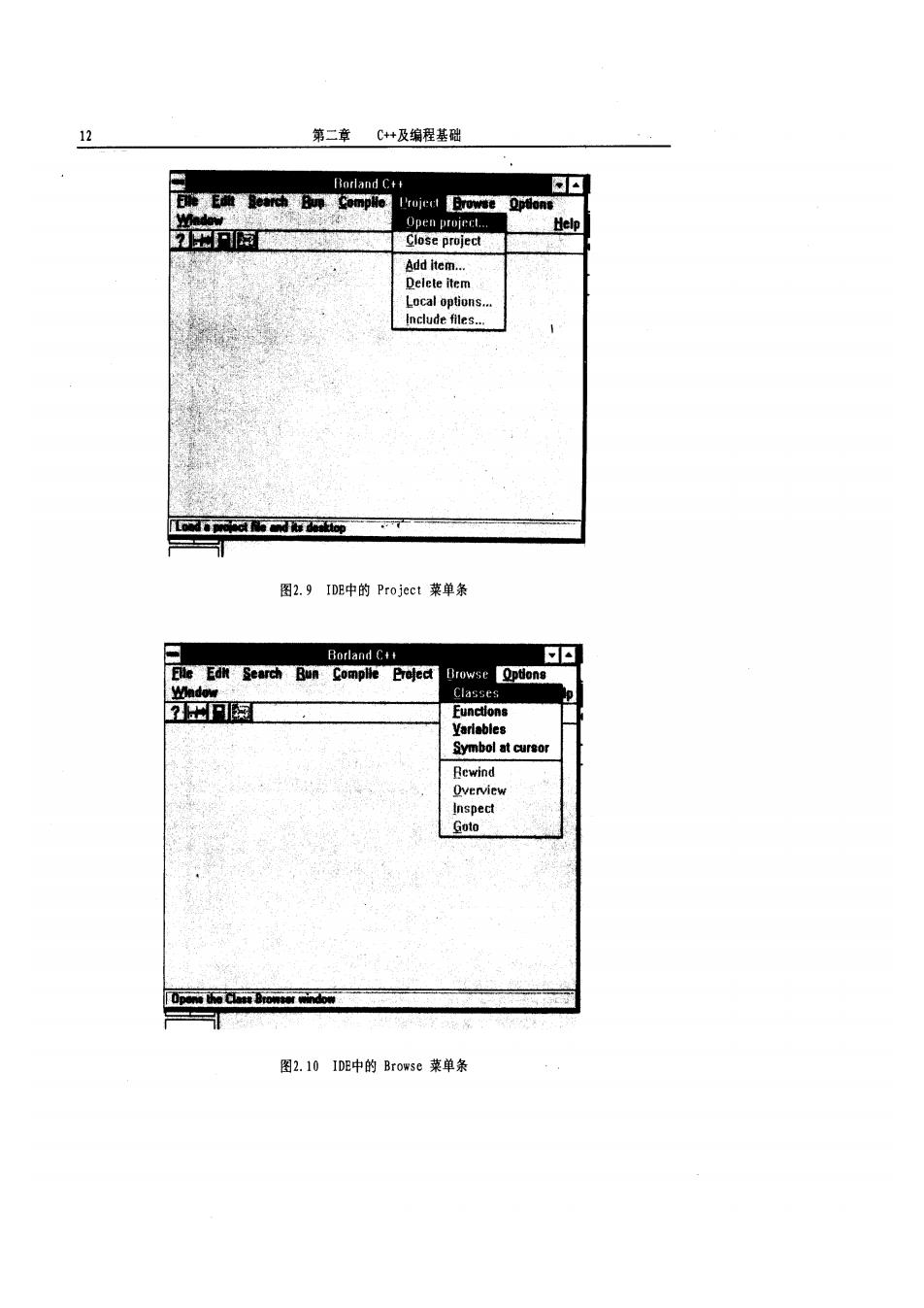
第二章C+及编程基避 pen project. Help Close project Additem 图2.9IDE中的Project菜单条 可嗣 图2.10IDE中的Brow56菜单条

第二章C4+及编程基瑞 13 E和 图2.11IDE中的0 ption菜单条 Borland C+ ▣ 图2.121DE中的windous菜单条

1 第二章C+及编程基础 land C 图2.13IDE中的etp菜单条 对每个莱单条功能的解释不包括在本书的范围中,建议读者参考适当的系统手册以 便得到更详细的说明.下面我们将要讲述在实际操作过程中如何获得联机(Oa.Line)帮 助信息。 2.8.2联机(0n-line)帮助 选择elp选项,其菜单条中将出现四个命令.如果选择Using Help,就会显示出我 们下面将要讲述内容的信息.如果选择Abou ,将显示出对应于该产品的版权信息 Topic Search则对输人的某个特定主题查找相关的帮助信息,首先我们选择Index (Shift+f1)命令,看看会出现什么结果.单击Index菜单项即可进人Borland/Turbo C艹帮助窗口,如图2.14所示 窗口标题下面显示出主题列表,可以把光标定位在任何一个主题上.光标将由箭头型 转变成指向该索引的手(Had)形.这意味着简单地双击手形所指的项目,就会看到更多 的关于该主题的信息。当我们双击窗口中的D1a1ogB0xs项目时,窗口显示信息将如图 2.15所示. 单击Help窗口中的Bak按钮,就可以从子序列中退出.单击<《按钮会使文档向 前滚动,单击>》按钮会使文档向后滚动,读者无须查阅手册,只需通过联机(0 Linc)帮助即可浏览全部帮助信息. 我们现在简要地解释一下如何编辑、编译并运行一个典型的C+程序

第二章C+艹及编程基础 Borland Turbo C Help Index to Borland/Turbo C++Help BASM Name 图2.14e1p装单条中的1nd0x菜单子项 Borland/Turbo C++Help 工 Eile Edit Bookmark Help ontonts Search Back Hiefocy 2 Up Group Qverview Advanced Code Generation dialog box oPoin int options specify how the compiler handles floet ng poin code. Options iatcehyadusanunderbartovey ne line mbers in the ojed ntomoninobedes n in ob 图2.15对话框帮助信息